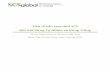Công ty TNHH Đầu Tư và Phát Triển Dịch Vụ Quang Minh http://chothuemayphoto.net 1 HƯỚNG DẪN SỬ DỤNG MÁY PHOTOCOPY - DocuCentre – III 2007/3007 - DocuCentre 336/286/236

Welcome message from author
This document is posted to help you gain knowledge. Please leave a comment to let me know what you think about it! Share it to your friends and learn new things together.
Transcript

Công ty TNHH Đầu Tư và Phát Triển Dịch Vụ Quang Minh
http://chothuemayphoto.net
1
HƯỚNG DẪN SỬ DỤNG
MÁY PHOTOCOPY
- DocuCentre – III 2007/3007
- DocuCentre 336/286/236

Công ty TNHH Đầu Tư và Phát Triển Dịch Vụ Quang Minh
http://chothuemayphoto.net
2
1. GIỚI THIỆU CHUNG

Công ty TNHH Đầu Tư và Phát Triển Dịch Vụ Quang Minh
http://chothuemayphoto.net
3
2. BẢNG ĐIỀU KHIỂN
1. Điều chỉnh mức độ sáng tối màn hình 11. Tạm dừng công việc
2. Màn hình cảm ứng 12. Huỷ bỏ công việc
3. Đèn báo Online 13. Bắt đầu tiếp tục lại công việc
4. Đèn báo bộ nhớ máy 14. Nhập số
5. Trạng thái công việc chờ xử lý 15. Quay số nhanh
6. Hiển thị các cài đặt 16. Xoá giá trị cuối cùng nhập vào
7. Hiển thị trạng thái của máy 17. Tạm dừng khi quay số Fax
8. Đăng nhập quản trị hệ thống 18. Ký tự sử dụng trong số Fax
9. Hiển thị chế độ tiết kiệm điện năng 19. Hiển thị tất cả các dịch vụ trên máy
10. Mặc định các chế độ thiết lập 20. Hiển thị các tính năng gán trước

Công ty TNHH Đầu Tư và Phát Triển Dịch Vụ Quang Minh
http://chothuemayphoto.net
4
3. BẬT NGUỒN MÁY
- Chọn Copy
4. SAO CHÉP CƠ BẢN
4.1. Nạp bản gốc trên bộ nạp tự động (ARDF) - Copy 1 mặt: Phần có chữ và hình ảnh quay lên trên
4.2. Nạp bản gốc trên kính - Mở ARDF theo hướng mũi tên
- Đặt bản gốc phần có chữ và hình ảnh úp xuống

Công ty TNHH Đầu Tư và Phát Triển Dịch Vụ Quang Minh
http://chothuemayphoto.net
5
4.3. Chọn <Clear All> - Mọi trạng thái của máy trở về mặc định
4.4. Chọn <C> - Xoá lỗi gần nhất
4.5. Chọn <Start> - Bắt đầu Copy

Công ty TNHH Đầu Tư và Phát Triển Dịch Vụ Quang Minh
http://chothuemayphoto.net
6
5. THIẾT LẬP CƠ BẢN
5.1. Tỷ lệ thu phóng ( Reduce / Enlarge ) - Phạm vi thu phóng từ 25 % đến 400 %
- Ấn <More> để lựa chọn thêm
5.2. Chọn khay ( Paper Supply ) - Các khay giấy có sẵn được hiển thị trên màn hình cảm ứng, kích thước được định sẵn
- Khi thay đổi kích thước hoặc loại giấy trong khay, khay phải được tái lập cài đặt
- Khay tay ( bypass tray)
5.3. Chức năng tự động đảo mặt - 1 → 1 Sided : Copy 1 mặt
- 1 → 2 Sided : Copy 2 tờ 1 mặt thành 1 tờ 2 mặt
- 2 → 2 Sided : Copy đảo mặt ( 2 mặt )
- 2 → 1 Sided : Copy 2 tờ 1 mặt thành 1 tờ 2 mặt

Công ty TNHH Đầu Tư và Phát Triển Dịch Vụ Quang Minh
http://chothuemayphoto.net
7
6. CHẤT LƯỢNG HÌNH ẢNH
6.1. Original Type
- Tính năng này cho phép sao chép ở chất lượng hình ảnh tối ưu bằng cách lựa chọn kiểu tài liệu gốc
- Text : Sao chép các tài liệu chỉ chứa văn bản
- Text & Photo : Sao chép các tài liệu chứa văn bản và hình ảnh
- Photo : Sao chép các tài liệu chỉ chứa hình ảnh
- Pencil Text : Sao chép các tài liệu viết bằng bút chì
- Chọn < Save > để lưu lại
6.2. Lightten/Darken - Chọn độ đậm nhạt của tài liệu
- Chọn < Save > để lưu lại
6.3. Sharpness - Chọn độ sắc nét của tài liệu
- Chọn < Save > để lưu lại

Công ty TNHH Đầu Tư và Phát Triển Dịch Vụ Quang Minh
http://chothuemayphoto.net
8
6.4. Auto Exposure - Có hay Không chế độ màu nền của
tài liệu khi sao chép - Chọn < Save > để lưu lại
7. CHỨC NĂNG SCAN - Chọn 2 Side
- 1 → 1 Sided : Scan 1 mặt
- 1 → 2 Sided : Scan 2 tờ 1 mặt thành 1 tờ 2 mặt
- 2 → 2 Sided : Scan đảo mặt ( 2 mặt )
- 2 → 1 Sided : Scan tờ 1 mặt thành 1 tờ 2 mặt
- Chọn < Save > để lưu lại
8. LỰA CHỌN KÍCH THƯỚC TÀI LIỆU
(Layout Adjustment / Original size) - Auto Size Detect: Tự động lựa chọn kích thước văn bản.

Công ty TNHH Đầu Tư và Phát Triển Dịch Vụ Quang Minh
http://chothuemayphoto.net
9
9. XOÁ LỀ ( Border Erase ) - Tính năng này cho phép bạn xoá cái bóng màu đen hoặc nhãn hiệu không mong muốn hoặc vết đục
lỗ của tài liệu
- Chọn < Save > để lưu lại
10. CHỨC NĂNG FAX. - Nạp giấy
- Chọn < All Services >
- Chọn < Fax/Internet Fax >
- Chọn nút cho các tính năng cần thiết
chọn [Save] để xác nhận hoặc chọn
[Cancel] để trở về màn hình trước đó
- Chọn nút < Start > để bắt đầu Fax

Công ty TNHH Đầu Tư và Phát Triển Dịch Vụ Quang Minh
http://chothuemayphoto.net
10
11. KHAY NẠP GIẤY - Kéo khay giấy hướng về phía bạn
- Bóp miếng nhựa để điều chỉnh khay giấy vừa khít với khổ giấy của bạn
- Giấy có thể được nạp từ cạnh ngắn hoặc cạnh dài ( ngang hoặc dọc )
- Nạp giấy khay tay và khay thùng

Công ty TNHH Đầu Tư và Phát Triển Dịch Vụ Quang Minh
http://chothuemayphoto.net
11
12. LƯU Ý KHI SỬ DỤNG - Thường xuyên lau chùi bề mặt kính đặt bản gốc
13. CHỨC NĂNG COPY “ID CARD” HOẶC “CHỨNG MINH THƯ” - Chọn <Output Format>
- Chọn trang 2
- Chọn ID Card Copying
- Chọn <On > chọn < Save >
- Trở về màn hình Basic Copy
- Ấn < Start > để bắt đầu

Công ty TNHH Đầu Tư và Phát Triển Dịch Vụ Quang Minh
http://chothuemayphoto.net
12
14. XỬ LÝ GIẤY KẸT
14.1. Cửa A - Mở khay tay <Bypass> thứ tự 1 và 2 theo hướng mũi tên
- Loại bỏ giấy ở khay đỡ giấy ra bên cạnh nếu có
- Kéo núm màu xanh “A2” mở thanh hướng giấy
- Xoay cần gạt mầu xanh “A1” theo hướng mũi tên lấy giấy kẹt từ lô sấy ra
14.2. Cửa B - Mở cửa B
- Lấy giấy kẹt ra sau đó đóng cửa lại

Công ty TNHH Đầu Tư và Phát Triển Dịch Vụ Quang Minh
http://chothuemayphoto.net
13
14.3. Cửa C - Mở cửa C
- Lấy giấy kẹt ra sau đó đóng cửa lại
14.4. Cửa E - Nhấc khay đỡ giấy bên cạnh ra để mở cửa E sau đó lấy giấy kẹt ra
- Lấy giấy kẹt ở khay nạp giấy ( khay 1,2 ) hoặc khay tay ( bypass)
- Lấy giấy kẹt ở khay thùng ( khay 3,4)

Công ty TNHH Đầu Tư và Phát Triển Dịch Vụ Quang Minh
http://chothuemayphoto.net
14
14.4. Cửa D - Mở khay tay (bypass)
- Mở cửa D, bộ tự động đảo bản sao ( Duplex)
14.5. Kẹt giấy trên bộ tự động nạp bản gốc (ARDF) - Mở nắp xoay núm màu xanh để loại bỏ giấy kẹt
- Nếu không tìm thấy giấy kẹt ở đường truyền phía trên, bạn có thể tìm ở phía dưới sau đó đóng trở lại
Related Documents